Tworzenie szablonów do udostępniania - Storyline 360
Storyline 360 poza pobraniem gotowych szablonów e-leaningowych pozwala na utworzenie i udostępnienie własnych szablonów.
Dobrze przygotowane szablony pomagają zapewnić spójność między projektami, przyspieszają czas opracowywania i pozwalają skupić się na zawartości, zamiast na poprawie i dostosowaniu slajdów. Poniżej przedstawionych jest kilka porad dotyczących przygotowania dobrego szablonu.
Krok 1 - Rozmiar slajdu
Pierwszym krokiem w przygotowaniu porządnego szablonu jest dostosowanie rozmiaru slajdu. Ponieważ proporcje 16:9 to najczęściej używane rozdzielczości przez aktualne monitory, warto zmienić rozmiar domyślny.
Aby to zrobić należy z zakładki "Design" wybrać opcję "Slide Size". Po wybraniu docelowej rozdzielczości należy potwierdzić że wybrana opcja ma być rozmiarem standardowym poprzez kliknięcie "Set as Default Size".
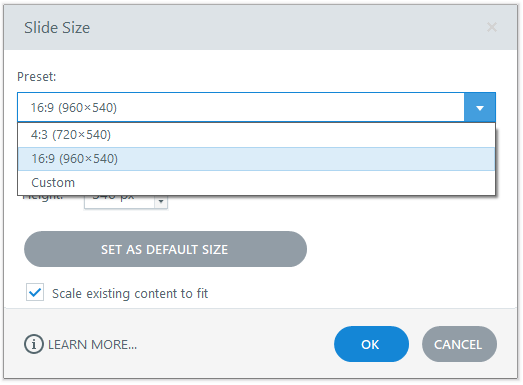
Krok 2 - Kolory motywu
Kolejnym krokiem jest przygotowanie kolórw motywu. Aby wszystko wyglądało spójnie można zastosować jeden z gotowych motywów. Storyline 360 pozwala również na przygotowanie własnych, niestandardowych motywów, aby pasowały do określonego tematu, bądź reprezentowały kolory firmy.
Aby przejść do panelu tworzenia kolorów motywu należy z zakładki "Design" kliknąć w opcję "Colors", a następnie z rozwijanego menu wybrać opcję "Create New Theme Colors...". Po wybraniu tej opcji pojawi się panel, w którym można dostosować i nazwać tworzony motyw. Po zatwierdzeniu motywu poprzez wciśnięcie "Save" będzie można zastosować kolory do slajdów.
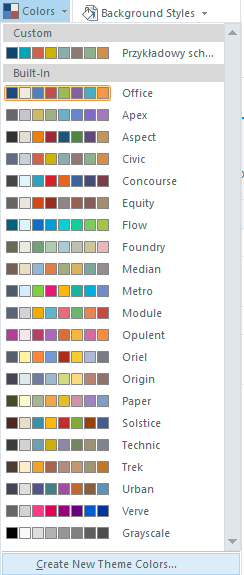
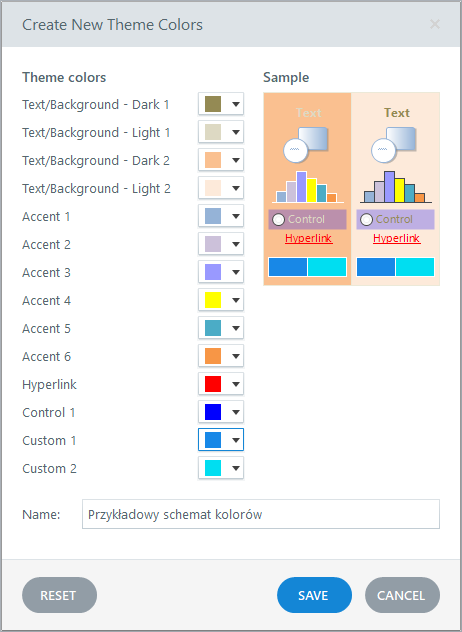
Krok 3 - Czcionka motywu
Czcionki motywu, tak jak w przypadku kolorów, można wyprać spośród gotowych szablonów bądź dodać własny motyw. Dodawanie szablonu czcionek odbywa się w analogiczny sposób co i szablony kolorów, z tym że w zakładce "Design" zamiast opcji "Colors" należy wybrać "Fonts", a następnie "Create New Theme Fonts...".
Krok 4 - Projektowanie slajdów
Kolejnym ważnym elementem przy tworzeniu szablonów jest projektowanie slajdów. Podczas projektowania warto mieć na uwadze, że użytkownicy mogą potrzebować różnych typów slajdów. Aby zobaczyć z jakich slajdów użytkownicy korzystają najczęściej, można posłużyć się biblioteką Content Library 360. Po wybraniu zakładki "Home", a następnie opcji "Content Library 360..." z rozwijanego menu "New Slide" pojawi się okno z najpopularniejszymi typami szablonów.
Korzystanie z "slide masters" oraz "feedback (layer) masters" pomoże skrócić czas opracowywania szablonów - Storyline zastosuje zmiany do pozostałych powiązanych slajdów lub warstw.
Style tekstu również pomogą w kontrolowaniu wyglądu tekstu na slajdzie. Poprzez zapisanie stylów nagłówków bądź hiperłączy w łatwy sposób można zastosować style do pozostałych slajdów. Aby zapisać nowy styl, na przykład nagłówka - "Heading 1" - należy utworzyć pole tekstowe. Następnie należy dostosować czcionkę, kolor, rozmiar i pozostałe rzeczy. Ostatnim krokiem jest wybranie opcji zapisu stylu (Apply style 'Heading 1') poprzez rozwijane menu "Text Styles".
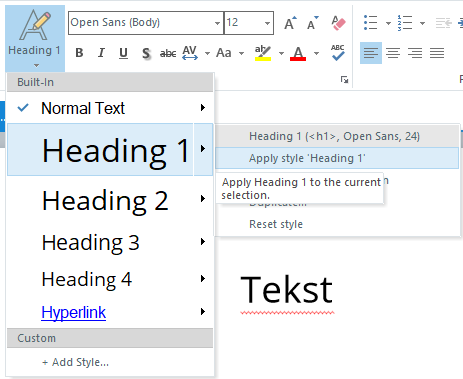
Kolejnym elementem znacznie ułatwiającym pracę na szablonie jest nazwanie odpowiednich warstw i elementów na osi czasu. Zamiast "Pole tekstowe 1", "Pole tekstowe 2", "Pole tekstowe 3", etc... można użyć nazw: "Nagłówek", "Podtytuł slajdu", "Tekst slajdu". Dzięki zmianie nazw użytkownicy w łatwiejszy sposób odnajdą elementy które potencjalnie można zmienić.
Krok 5 - Dostosowanie odtwarzacza
Po zaprojektowaniu slajdów warto dostosować odtwarzacz, poprzez edycję i dostosowanie właściwości, na przykład: elementy menu i elementy sterujące, czy są uwzględnione odpowiednie zakładki odtwarzacza, czy dodane zostały odpowiednie kolory akcentów lub inne ułatwienia dostępu.
Krok 6 - Test szablonu
Po przyhotowaniu slajdów i odtwarzacza należy przejrzeć szablon w poszukiwaniu potencjalnych błędów bądź niedociągnięć. W tym celu najlepiej poprosić współpracowników, gdyż ich opinie mogą pomóc ulepszyć projekt. Dodatkowo świeże spojrzenie pozwoli wyeliminować niezauważalne dla twórcy błędy.
Krok 7 - Udostępnienie szablonu
Ostatnim krokiem, po przygotowaniu, dostosowaniu i sprawdzeniu szablonu projektu jest jego udostępnienie dla zespołu bądź innych odbiorców. Najłatwiejszym sposobem jest udostępnienie pliku .story, choć istnieją też inne sposoby udostępniania niestandardowych szablonów, na przykład zapisanie slajdów jako "Team Slides".
